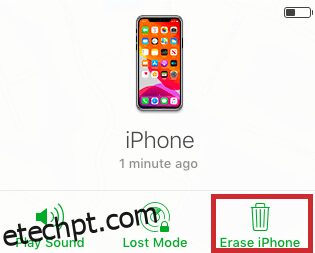Se você já esqueceu a senha do seu iPhone, sabe como isso pode ser inconveniente. Todos os seus contatos, fotos, contas de mídia social e muito mais estão guardados com segurança entre essa tela de bloqueio – mas você não pode acessar nenhum deles.
Talvez você tenha redefinido a senha recentemente e não consiga lembrar o que era. Ou talvez você não tenha usado o telefone por um tempo e tenha esquecido sua senha.
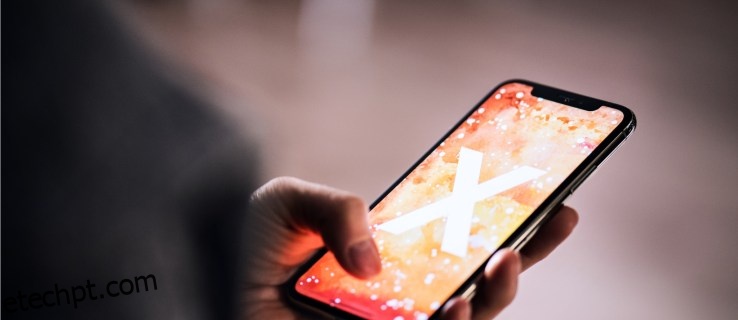
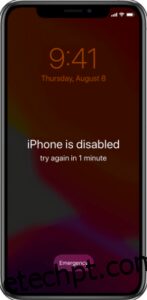
Seja qual for o problema, a Apple garantiu que você possa redefinir sua senha esquecida do iPhone (ou iPad ou iPod). Felizmente, você fez backup do seu dispositivo recentemente porque pode perder alguns dos dados mais recentes do processo.
últimas postagens
Preparando-se para redefinir sua senha do iPhone
Antes de redefinir sua senha, você precisará escolher uma maneira de redefinir completamente seu dispositivo. Infelizmente, isso geralmente é um pré-requisito para redefinir a senha do seu iPhone, caso você a tenha esquecido. Daí o comentário de backup – se você não fez backup antes, não há como salvar os dados do seu dispositivo.
Além disso, antes de continuar, verifique se você conhece a senha da Apple associada ao ID da Apple no telefone. Depois de executar uma redefinição, seu telefone começará de novo. Mas, à medida que você passa pelo processo de configuração, precisará do ID e da senha da Apple para contornar o bloqueio de ativação da Apple.
Modo de recuperação: Etapa 1
Para começar, você precisará colocar seu dispositivo no modo de recuperação. O processo requer uma combinação de botões usada para fazer o computador funcionar com o telefone. A combinação de botões varia de acordo com a marca e o modelo. Role para baixo para obter instruções específicas no seu dispositivo.
iPhone 8 ou mais recente
As coisas mudaram um pouco em relação a como redefinir um dos modelos mais recentes de iPhones que não possuem um botão home. Você precisará usar o computador da mesma forma que fez com os modelos mais antigos. Antes de conectar e seguir as opções de redefinição listadas abaixo, coloque seu iPhone no modo de recuperação.
- Não conecte seu telefone ao computador ainda. Pressione e segure o botão lateral até que o telefone mostre o controle deslizante para desligar. Arraste o controle deslizante pela parte superior da tela e desligue-o.
-

Se você fez isso corretamente, seu telefone se parecerá com a captura de tela acima.
iPhone 7
Se você tiver um modelo de iPhone 7, ainda poderá redefinir sua senha, mas é uma combinação de botões ligeiramente diferente:
- Conecte o telefone ao computador enquanto pressiona o botão de diminuir o volume. Continue segurando o botão até que a tela de recuperação apareça no telefone.
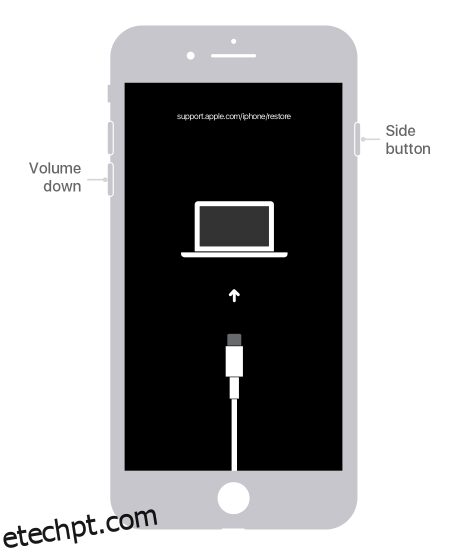
iPhone 6S ou mais antigo
Se você tiver um modelo de iPhone mais antigo, ainda poderá redefinir sua senha, mas, novamente, é uma combinação de botões ligeiramente diferente:
- Desligue o iPhone, conecte-o ao computador e segure o botão home até que o telefone exiba a tela do modo de recuperação.
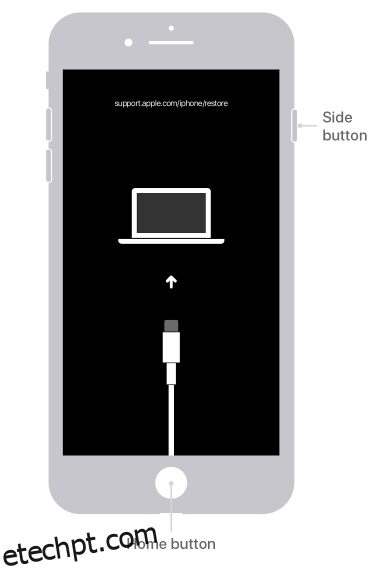
Modo de recuperação: Etapa 2
Se você nunca sincronizou com o iTunes ou configurou o Find My iPhone no iCloud, o modo de recuperação é sua única opção para restaurar seu dispositivo – um feito que apagará o dispositivo e sua senha, permitindo que você defina um novo.
- Primeiro, conecte seu iPhone ao computador e abra o iTunes. Quando o dispositivo estiver conectado, force a reinicialização mantendo pressionados os três botões (aumentar volume, diminuir volume e acordar/suspender).
-
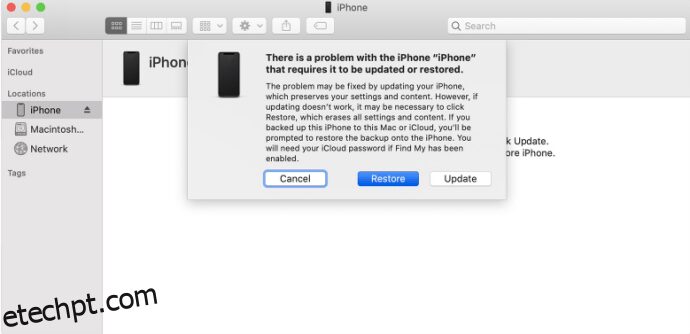
- Quando o processo de download terminar, você poderá configurar e usar seu dispositivo.
Método alternativo: redefina sua senha usando o iTunes
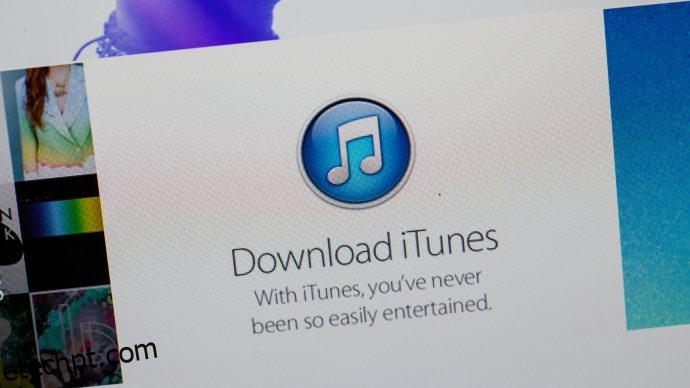
Se você já sincronizou seu dispositivo com o iTunes, você pode apagar seu dispositivo e sua senha no software. Basta seguir estes passos:
- Conecte seu dispositivo ao computador com o qual você sincronizou e abra o iTunes (se for solicitada uma senha, tente outro computador com o qual você sincronizou. Se isso não funcionar, recorra ao modo de recuperação).
-
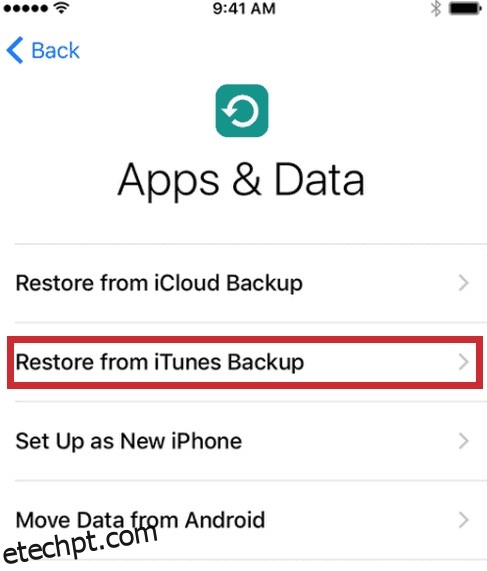
Método alternativo: redefinição de fábrica remotamente usando o iCloud
Se você não tiver seu telefone com você, mas ainda estiver conectado a dados de Wi-Fi ou celular, você pode redefinir remotamente. Esse método também funcionará se você não conseguir acessar o telefone, mesmo que esteja com você. A única razão pela qual isso não funcionará é se você tiver o 2FA configurado e não puder receber o código para o seu número de telefone registrado ou outro dispositivo da Apple.
- Faça login no iCloud e clique em “Encontrar meu iPhone”.
-
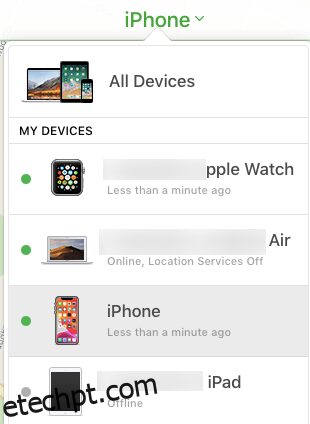
- Clique em ‘Apagar iPhone’.
Contanto que seu dispositivo tenha uma conexão estável com a Internet, ele apagará automaticamente todo o conteúdo e configurações. Reinicie o telefone, faça login no seu ID Apple e configure-o. Você pode optar por restaurá-lo do iCloud ou configurá-lo como um novo dispositivo.
Configurando sua senha do iPhone inicialmente ou quando você sabe sua senha
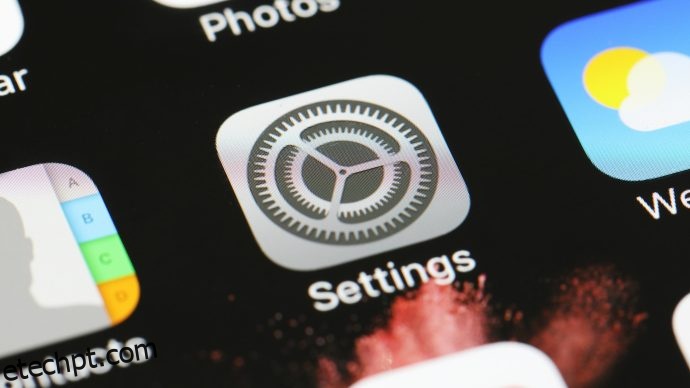
Quando você configurar seu iPhone pela primeira vez, será perguntado se deseja configurar uma senha. Se você pular esta etapa ou configurar uma senha e mudar de ideia mais tarde, poderá defini-la ou redefini-la mais tarde. Apenas siga estes simples passos.
- Vá para Configurações.
-
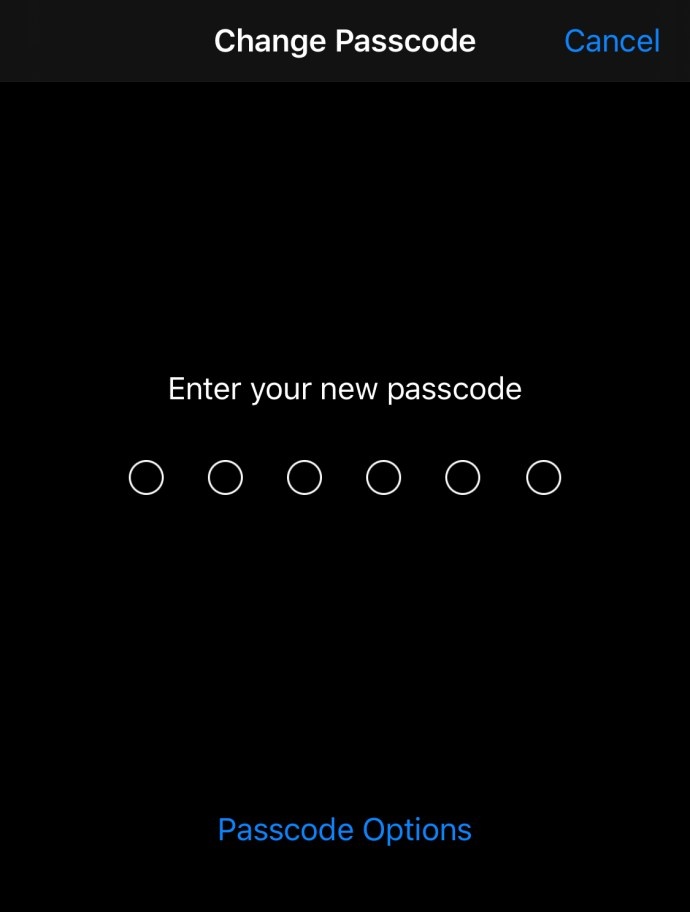
Simples. Até que você esqueça sua senha e tenha que apagar o dispositivo e começar de novo; nesse caso, consulte as seções acima.
perguntas frequentes
Esta seção tem as respostas para mais perguntas frequentes.
O que solicita um desbloqueio de senha em um iPhone?
Às vezes, você receberá um prompt de senha aparentemente aleatório. Então, o que faz com que seu iPhone exija um desbloqueio de senha? Existem alguns comportamentos que desativam seu Face ID ou desbloqueio de impressão digital. Eles são os seguintes:
– Você reinicia ou liga e desliga seu iPhone.
– Seu iPhone não foi desbloqueado em 48 horas.
– Já se passaram 6,5 dias desde que você usou sua senha e o desbloqueio biométrico não foi usado em 4 horas.
– Você tentou o Face ID ou o scanner de impressão digital cinco vezes e não desbloqueou seu dispositivo.
– SOS de emergência ou a função de identificação médica estão ativadas.
A Apple irá redefinir uma senha?
Essencialmente não, mas eles ainda podem ajudá-lo se você estiver bloqueado em um dispositivo que você comprou. Se você não conhece o ID Apple associado ao dispositivo ou se ele está desativado, a Apple o guiará pelas etapas para redefinir o dispositivo.
Se você precisar de um computador e não tiver um, visite o local da Apple mais próximo para obter mais assistência (sua operadora de celular provavelmente não terá a opção, então prepare-se para uma viagem se não houver uma Apple Store perto de você ).
Supondo que você não tenha seu ID Apple, a senha ou uma maneira de obter o 2FA, ligue para o suporte da Apple para obter assistência. Pode levar vários dias para que essas informações sejam atualizadas, talvez seja necessário fornecer o cartão arquivado na Apple e fornecer comprovante de compra (desculpe, as mensagens do Marketplace e do Craigslist do Facebook não ajudarão aqui).
Alguém me vendeu um iPhone que ainda está bloqueado. O que eu posso fazer?
Primeiro, se você está pensando em comprar um dispositivo Apple de um indivíduo, faça a transação na loja da sua operadora. Essa etapa extra garantirá que o dispositivo seja ativado e não tenha problemas de segurança.
Se você já comprou um dispositivo de uma loja de terceiros, visite essa loja e peça para que eles o troquem. Confie em nós; é mais fácil conseguir um novo.
Se você comprou o dispositivo de um indivíduo, cabe inteiramente a esse indivíduo desbloqueá-lo. A Apple não redefinirá o ID Apple original nem ajudará você a obter a senha.
Isso é tão frustrante! Por que é tão difícil redefinir uma senha?
Quando os usuários de tecnologia pensam na Apple, eles pensam em segurança exagerada. Os iPhones são um item muito procurado por criminosos, ladrões e, até certo ponto, golpistas. Supondo que você tenha mantido tudo atualizado em seu iPhone (o número de contato, e-mail, backups, etc.), você não terá problemas para redefinir seu telefone.
Mesmo que você precise substituir o seu iPhone, é provável que seja menos caro e menos trabalhoso do que lidar com contas bancárias comprometidas, ID da Apple e fotos expostas ou dados pessoais.
Posso desbloquear meu telefone, mas esqueci minha senha de tempo de uso. O que eu faço?
Finalmente, introduzido com o iOS 14, os usuários têm uma maneira simples de alterar sua senha de tempo de tela. Tudo o que você precisa fazer (além de garantir que seu telefone esteja atualizado com o iOS 14) é navegar até Configurações e tocar na opção Tempo de tela. A partir daqui, você pode acessar a opção ‘Esqueceu a senha do tempo de tela’.
Insira as credenciais da Apple usadas para criar a senha e insira uma nova. Confirme e pronto.
Empacotando
Você tem dicas, truques ou perguntas relacionadas à redefinição da senha em um dispositivo Apple? Deixe-nos saber na seção de comentários abaixo!